Come aggiungere il monitoraggio degli eventi di Google Analytics in WordPress
Pubblicato: 2020-05-07L'aggiunta del monitoraggio degli eventi personalizzato in Google Analytics è il modo per analizzare le prestazioni del tuo sito web. La creazione di eventi in Google Analytics ti aiuterà a valutare tutti i tuoi collegamenti cruciali e a definire una strategia per i contenuti.
In questo articolo, ti spiegherò come aggiungere facilmente il monitoraggio degli eventi personalizzati di Google Analytics in WordPress.
Capisco che impostare gli aspetti tecnici di un sito Web WordPress non sia affatto facile per i non tecnici. Ma mi assicurerò che sia una passeggiata per te.
Utilizzeremo il plug-in MonsterInsights in questo articolo per aggiungere eventi di analisi di Google.
Aggiungi il monitoraggio degli eventi personalizzati di Google Analytics in WordPress
Come forse già saprai, Google Analytics è fatto per tracciare le visualizzazioni di pagina e gli utenti che entrano nel sito web. Ciò significa che otterrai una misurazione complessiva delle prestazioni del tuo sito web.
Ma cosa succede se volessi sapere come si comporta una determinata pagina e come si comportano effettivamente i tuoi utenti con i tuoi contenuti.
Comprendere le interazioni degli utenti è il modo migliore per ottimizzare i tuoi contenuti. Alla fine, ti permetterà di fare più vendite.
Bene, ci sono due modi fantastici per aggiungere il monitoraggio degli eventi personalizzati di Google Analytics nel sito Web di WordPress.
- Aggiunta del monitoraggio dei link personalizzati con MonsterInsights (perfetto per i non tecnici)
- Aggiunta manuale del parametro al clic sul collegamento
Li vedremo entrambi in modo che tu possa scegliere quello che preferisci. Ma ho trovato il primo, aggiungere il monitoraggio degli eventi personalizzati attraverso le informazioni sui mostri sarebbe stato il più semplice.
E la maggior parte delle persone preferisce farlo, poiché ci sono più vantaggi con questo fantastico strumento in termini di estrazione di dati profondamente dettagliati.
Saliamo dentro e vediamo il primo metodo in azione.
Aggiungi il monitoraggio dei link personalizzati con MonsterInsights - Metodo 1
MonsterInsights è sicuramente perfetto sia per utenti principianti che di livello avanzato per monitorare Google Analytics, non c'è da stupirsi perché le persone lo chiamano come il miglior plug-in di Google Analytics per WordPress. Merita tutti quei rumori.
Questo è il motivo per cui molte aziende su larga scala si affidano a strumenti statistici approfonditi e dettagliati. Il plugin presenta tutti i dati in una grafica ricca,
Il plug-in MonsterInsights viene aggiornato regolarmente e la loro funzione di attribuzione di link personalizzati ti consentirà anche di tenere traccia dei comportamenti dell'utente per i tuoi Call To Action .
Suona benissimo, vero? Ciò ti aiuterà a tenere traccia dei comportamenti degli utenti e a ottimizzare gli inviti all'azione per aumentare le vendite e le conversioni.
Crea e modifica link di monitoraggio anche personalizzati
1. Installa MonsterInsights WordPress Plugin e segui la procedura guidata di configurazione, che è semplicissima.
Aggiungere il monitoraggio degli eventi per i tuoi link WordPress personalizzati è semplicissimo. Devi solo modificare i tuoi collegamenti e aggiungere alcuni tag variabili,
Ecco un esempio di tag che potrebbe assomigliare,
<a href="https://www.example.com" data-vars-ga-category="Custom Category" data-vars-ga-action="Custom Action" data-vars-ga-label="Custom Label" >Example</a>
Dopo aver aggiunto i tag ai link di WordPress o a qualsiasi invito all'azione, MonsterInsights inizierà a monitorare quei link. E ti mostra il rapporto dettagliato direttamente dalla tua dashboard di WordPress.
Ad esempio, se desideri creare un invito all'azione per il tuo Widget della barra laterale per vendere l' hosting WordPress . Ti mostrerò come aggiungere un monitoraggio di eventi personalizzato per lo stesso. La pagina dei prezzi del prodotto sarebbe https://navinrao.com/visit/generatepress

Comprendere le condizioni dell'evento in questo scenario, per aggiungere collegamenti di monitoraggio uniformi personalizzati nel tuo sito.
- Categoria: “cta”
- Azione: "clicca"
- Etichetta: "Visita SiteGround"
Ora, in questo scenario, devi modificare la categoria, l'azione e le etichette dei tag variabili con quelli desiderati.
<a href="https://questioncage.com/visit/siteground" data-vars-ga-category=" cta " data-vars-ga-action=" click " data-vars-ga-label="Buy button" > Visit SiteGround </a>
Abbiamo tutti finito. Lascia che MonsterInsights faccia il lavoro rimanente per te per effettuare più conversioni.
2. Per visualizzare tutti i dati dei collegamenti, vai su WP Dashboard >> Insights >> Report >> Editore >> Top OutBound Links
Lì troverai tutti i dati insieme ad alcune opzioni di monitoraggio degli eventi predefinite.
- Monitoraggio degli eventi
- Attribuzione link migliorata
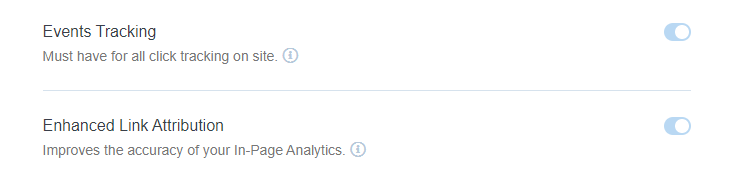
Puoi anche visualizzare i dati dei tuoi link di affiliazione se hai creato link di tracciamento degli eventi anche per quelli.
- Opzioni di monitoraggio dei link di affiliazione ,
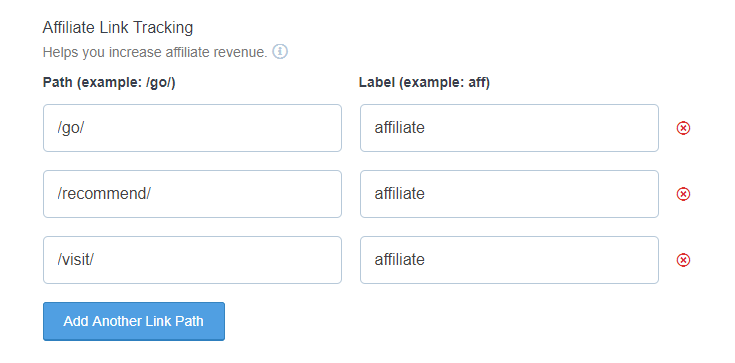
E se hai una piccola sezione di download per i tuoi e-book, omaggi, cose premium e probabilmente altre cose, anche quelle sono tracciabili.
Tracciamento download file (formati popolari)
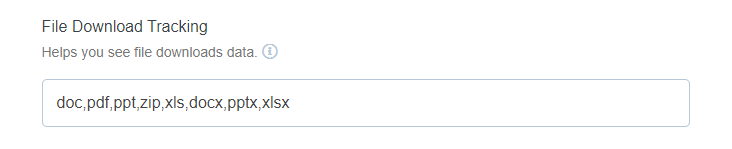
Aggiungi parametro al clic sul tuo collegamento - Metodo 2
Bene, quello sopra è il metodo robusto per tenere traccia dei collegamenti, ma se vuoi provare un altro modo, esiste anche.
Probabilmente un po' più di abilità Java necessarie per l'implementazione. Aggiungiamo il monitoraggio degli eventi WordPress personalizzato utilizzando un parametro al clic.
Ecco un'istanza del parametro al clic
onclick="__gaTracker('send', 'event', 'category', 'action', 'label', 'value');”
Considerando questa istanza, sostituiremo o modificheremo la categoria, l'azione e il valore dei tag onclick con le condizioni dell'evento che abbiamo implementato in precedenza.
Ho fatto il lavoro per te e il nostro ultimo invito all'azione sarebbe simile a questo,
<a href="https://questioncage.com/visit/siteground" >Visit SiteGround</a>
Whoa, stiamo tutti bene ora.
Ora, il widget della barra laterale è pronto per essere monitorato. MonsterInsights terrà traccia degli eventi personalizzati per ogni collegamento che hai creato non solo nella barra laterale, ogni volta che gli utenti fanno clic su di essi.
Quindi, ora sono praticamente sicuro, hai imparato due modi per aggiungere il monitoraggio degli eventi di Google Analytics in WordPress.
Segui il processo per tutto il tuo sito web e guarda la magia, in termini di conversioni.
Lettura consigliata: Come interrompere Google Analytics per monitorare le mie visite
